Vivo S16 Pro 더블 탭 스크린샷 튜토리얼
많은 사용자들은 vivo S16 Pro에서 두 번의 탭으로 스크린샷을 찍는 방법에 대해 잘 알지 못한다고 말했습니다. 많은 친구들이 스크린샷을 찍는 것이 사용하기 매우 쉽다고 말하고 그들도 매력을 느꼈지만 그렇지 않았다는 것을 들었기 때문입니다. 작동 방법을 알고 있으니 다음에는 어떻게 될까요? vivo S16 Pro에서 두 번 탭하여 스크린샷을 찍는 작동 방법을 편집자가 자세히 설명해 드리겠습니다.

Vivo S16 Pro 더블 탭 스크린샷 튜토리얼
먼저 휴대폰의 플로팅 볼 기능을 켜주세요
1. 휴대폰 설정을 엽니다
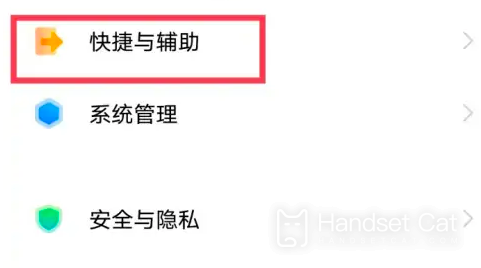
2. 바로가기 및 접근성 옵션을 클릭하세요.
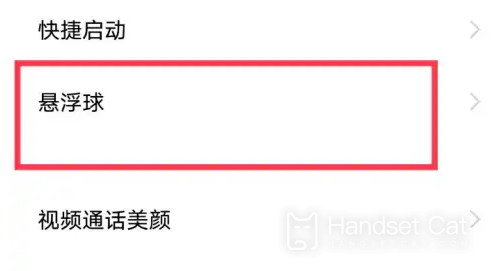
3. 바로가기 및 도움말 페이지에서 플로팅볼 옵션을 클릭하세요.
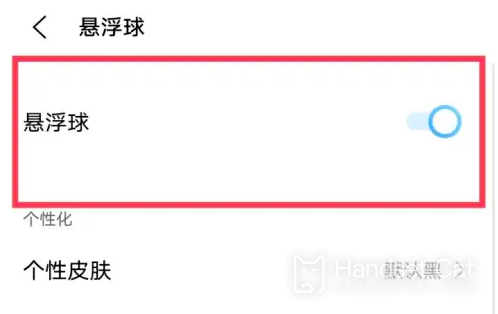
4. 플로팅 볼 기능을 켜세요
5. 플로팅 볼 설정에서 더블 클릭 플로팅 볼 옵션을 클릭하세요.
6. 스크린샷으로 설정하려면 클릭하세요.
vivo S16 Pro에는 두 개의 모바일 카드가 장착될 수 있나요?
좋아요
듀얼 모바일 카드 모드 지원
듀얼 China Unicom 카드 모드도 가능합니다
또한 차이나 모바일 + 차이나 유니콤, 차이나 모바일 + 차이나 텔레콤, 차이나 유니콤 + 차이나 텔레콤의 조합 등 서로 다른 두 통신사의 카드 혼합 사용을 지원할 수 있지만 두 통신 카드의 동시 사용은 지원할 수 없습니다.
현재 통신카드 2개를 동시에 사용하는 것은 지원하지 않습니다. 통신카드 2개를 삽입하면 카드 1개는 인식되지 않습니다.
두 번의 탭으로 vivo S16 Pro의 스크린샷을 찍는 방법에 대한 튜토리얼은 비교적 간단합니다. 필요한 경우 이 튜토리얼을 따르기만 하면 됩니다. vivo S16 Pro에 대한 다른 질문이 있는 경우 다음을 참조하여 검색할 수 있습니다. 너의 요구.












